・検索結果は、別のウィンドウが作成されて、そこに表示されます。
・検索結果から、条件と一致した箇所に直接ジャンプ(
タグジャンプ)することができます。
・
共通設定 『検索』プロパティ GREP の設定によっては、GREP結果から行をダブルクリック・Enterすることでも、該当する場所にジャンプします。
[現フォルダ]ボタン
このボタンを押すと現在開いているファイルを元に「フォルダ」を設定します。
[上]ボタン
フォルダを1階層上に設定します。(sakura:2.1.0.0以降)
□
単語単位で探す
単語として識別するもののみ検索します。
スペースなどで区切ると複数単語検索が行えます。(2.0.6.0 以降)
■
サブフォルダからも検索する
指定フォルダの下層フォルダからも検索するかどうかを指定します。
□
現在編集中のファイルから検索
現在編集中のファイルのみを検索対象に指定します。
編集中の内容ではなく、最後に保存されたファイル内容から検索して一覧を作成します。
※データから検索
□
英大文字と小文字を区別する
半角英字の大文字と小文字を区別して検索するかどうかを指定します。
□
正規表現 … 検索条件に、
正規表現を使うかどうかを指定します。
□
ファイル毎最初のみ検索 … ファイル毎に1回だけ結果を出力します。
□
ベースフォルダ表示 … ルートフォルダの表示とそこからの相対パスで出力します。(sakura:2.1.0.0以降)
□
フォルダ毎に表示 … サブフォルダ毎にパスをまとめて相対パスで出力します。(sakura:2.1.0.0以降)
□
文字コードセット
検索対象となるファイルの
文字コードセットを選択します。
自動選択、SJIS、JIS、EUC、Latin1(Windows-1252)、UTF-16、UTF-16BE、UTF-8、CESU-8、UTF-7、コードページから選択します。
(sakura:1.x 以前)どの文字コードを選択しても、検索時には、SJISに変換してから検索します。
□
CP … 文字コードセットでコードページを選択できるようにします。(sakura:2.2.0.0以降)
□
フォルダの初期値をカレントフォルダにする
現在開いているファイルがあるフォルダを(フォルダ)の初期値にします。次回のダイアログ表示時に反映されます。
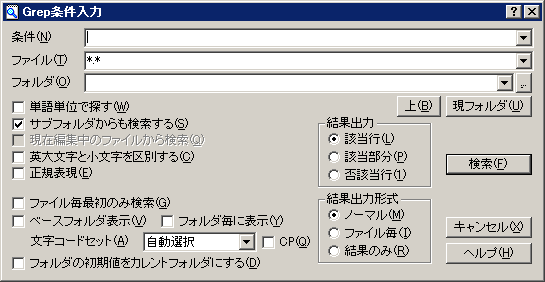
 ヒント
ヒント 注意
注意 注意
注意